แก้ไข HDMI No Sound ใน Windows 10 เมื่อเชื่อมต่อกับทีวี
เผยแพร่แล้ว: 2021-07-23
High-Definition Multimedia Interface หรือ HDMI รองรับการสตรีมมีเดียที่ไม่มีการบีบอัด คุณจึงสามารถดูภาพที่ชัดเจนขึ้นและได้ยินเสียงที่คมชัดยิ่งขึ้น นอกจากนี้ คุณยังสามารถเพลิดเพลินกับการสตรีมเนื้อหาวิดีโอด้วยระบบเสียงรอบทิศทางและเนื้อหา 4K บนจอภาพหรือโทรทัศน์ของคุณโดยใช้สายเคเบิลเพียงเส้นเดียว นอกจากนี้ คุณยังสามารถส่งวิดีโอและเสียงดิจิทัลจากทีวีหรือคอมพิวเตอร์ไปยังโปรเจ็กเตอร์หรือคอมพิวเตอร์/ทีวีเครื่องอื่นได้พร้อมกัน
ผู้ใช้บางคนบ่นว่าในขณะที่เนื้อหาวิดีโอกำลังแชร์และดูโดยใช้ HDMI เสียงไม่ได้มาพร้อมกับวิดีโอ หากคุณกำลังประสบปัญหาเดียวกัน แสดงว่าคุณมาถูกที่แล้ว เรานำคำแนะนำที่สมบูรณ์แบบซึ่งจะช่วยคุณแก้ไข HDMI No Sound ใน Windows 10 เมื่อเชื่อมต่อกับปัญหาทีวี ดังนั้นอ่านต่อเพื่อเรียนรู้วิธี

สารบัญ
- แก้ไข HDMI No Sound ใน Windows 10 เมื่อเชื่อมต่อกับทีวี
- เหตุผลเบื้องหลังปัญหา 'HDMI Cable No Sound on TV'
- วิธีที่ 1: ตั้งค่า HDMI เป็นอุปกรณ์เล่นเริ่มต้น
- วิธีที่ 2: อัปเดตไดรเวอร์ที่ติดตั้ง
- วิธีที่ 3: ย้อนกลับไดรเวอร์กราฟิก
- วิธีที่ 4: เปิดใช้งานตัวควบคุมเสียง
- วิธีที่ 5: ติดตั้งไดรเวอร์เสียงใหม่
- วิธีที่ 6: ใช้ตัวแก้ไขปัญหาของ Windows
- วิธีที่ 7: ตรวจสอบคุณสมบัติเสียงของทีวี/จอภาพ
- วิธีที่ 8: รีสตาร์ท Android TV
- วิธีที่ 9: ใช้สาย HDMI และพอร์ตที่ถูกต้อง
แก้ไข HDMI No Sound ใน Windows 10 เมื่อเชื่อมต่อกับทีวี
เหตุผลเบื้องหลังปัญหา 'HDMI Cable No Sound on TV'
มีเหตุผลมากมายที่อยู่เบื้องหลังปัญหา 'HDMI No Sound ใน Windows 10 เมื่อเชื่อมต่อกับทีวี'
1. เริ่มต้นด้วยสาย HDMI ที่คุณใช้เชื่อมต่อกับคอมพิวเตอร์ ทีวี หรือจอภาพ เสียบสาย HDMI เข้ากับพีซี/ทีวีเครื่องอื่น แล้วตรวจสอบว่าคุณได้ยินเสียงใดๆ หรือไม่ หากใช่ แสดงว่ามีปัญหากับ จอภาพหรือทีวี ที่คุณกำลังฉาย คุณจะต้องกำหนดค่าเพื่อรับ HDMI
2. หากปัญหาเสียงยังคงอยู่ แสดงว่ามีปัญหากับ สาย HDMI ดังนั้น ให้ลองเชื่อมต่อกับสายเคเบิลใหม่ที่ใช้งานได้
3. ปัญหาด้านเสียงกับพีซีของคุณอาจเกิดจากสาเหตุหลายประการ:
- การเลือกไดรเวอร์เสียงที่ ไม่ถูกต้องหรืออุปกรณ์การเล่น ที่ไม่ถูกต้อง
- การ์ดเสียงของลำโพงถูกตั้งค่าเป็น ค่าเริ่มต้น แทนที่จะเปลี่ยนเอาต์พุตเสียงเป็น HDMI
- ไม่ได้กำหนดค่า ให้หาปริมาณและรับข้อมูลเสียง HDMI
ก่อนดำเนินการแก้ไขปัญหาสาย HDMI ไม่มีเสียงบนทีวี ต่อไปนี้คือรายการของการตรวจสอบพื้นฐานที่ต้องทำ:
- เสียบสาย HDMI อย่างถูกต้อง ตรวจสอบให้แน่ใจว่า สาย HDMI ไม่เสียหายหรือชำรุด
- ตรวจสอบให้แน่ใจว่า การ์ด แสดงผล (แผงควบคุม NVIDIA) ได้รับการกำหนดค่าอย่างถูกต้อง
- การ์ด NVIDIA (pre-GeForce 200 series) ไม่รองรับเสียง HDMI
- ไดรเวอร์ Realtek ยังประสบปัญหาความเข้ากันได้
- รีบูตอุปกรณ์ เนื่องจากการรีสตาร์ทอย่างง่ายมักจะแก้ไขปัญหาเล็กน้อยและข้อบกพร่องของซอฟต์แวร์โดยส่วนใหญ่
คำอธิบายด้านล่างนี้คือวิธีการต่างๆ ที่จะช่วยให้คุณเปิดใช้งานเสียง HDMI เพื่อส่งสัญญาณเสียงไปยังทีวี อ่านให้จบเพื่อค้นหาสิ่งที่เหมาะกับคุณ
วิธีที่ 1: ตั้งค่า HDMI เป็นอุปกรณ์เล่นเริ่มต้น
เมื่อใดก็ตามที่พีซีติดตั้งการ์ดเสียงสองการ์ดขึ้นไป ความขัดแย้งมักจะเกิดขึ้น มีความเป็นไปได้ค่อนข้างมากที่เอาต์พุตเสียง HDMI จะไม่เปิดใช้งานโดยอัตโนมัติ เนื่องจากการ์ดเสียงของลำโพงภายในคอมพิวเตอร์ของคุณจะถูกอ่านเป็นอุปกรณ์เริ่มต้น
ต่อไปนี้คือวิธีตั้งค่า HDMI เป็นอุปกรณ์เล่นเริ่มต้นบนพีซี Windows 10:
1. ไปที่ช่อง ค้นหาของ Windows พิมพ์ Control Panel แล้วเปิดขึ้นมา
2. ตอนนี้ คลิกที่ส่วน เสียง ตามที่แสดงด้านล่าง
หมายเหตุ: ตรวจสอบให้แน่ใจว่าได้เลือก "ดูโดย" เป็นไอคอนขนาดใหญ่
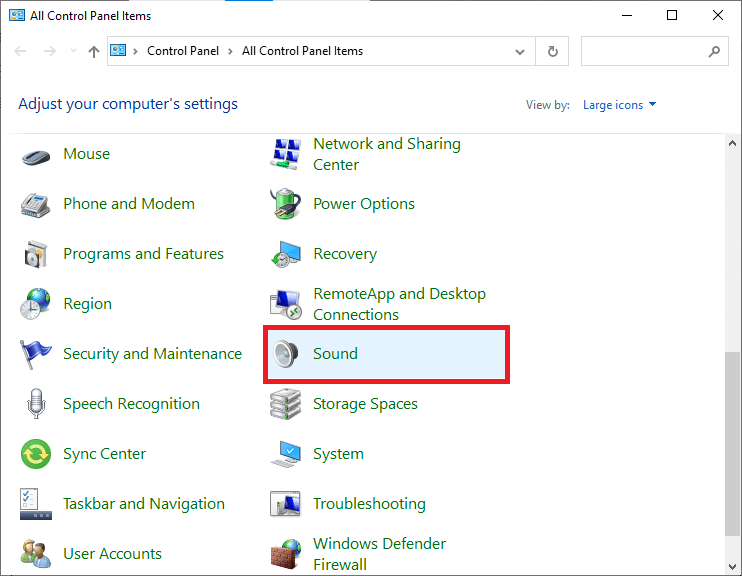
3. ตอนนี้ หน้าต่างการตั้งค่า เสียง จะปรากฏขึ้นบนหน้าจอพร้อมกับแท็บการ เล่น
4. เสียบ สาย HDMI จะแสดงบนหน้าจอพร้อมชื่ออุปกรณ์ของคุณ อ้างอิงจากรูป
หมายเหตุ: หากชื่ออุปกรณ์ไม่ปรากฏบนหน้าจอ ให้คลิกขวาบนพื้นที่ว่าง ตรวจสอบว่าเปิดใช้งานตัวเลือก Show Disabled Devices และ Show Disconnected Devices หรือไม่ อ้างอิงภาพด้านบน
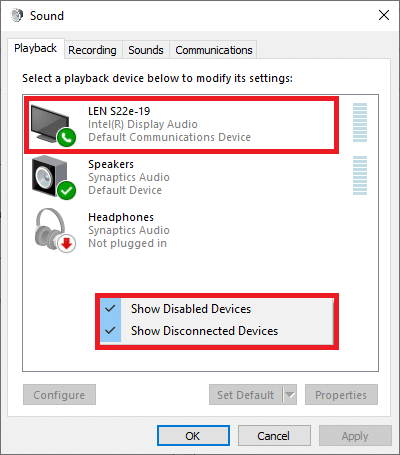
5. ตอนนี้ ให้คลิกขวาที่อุปกรณ์เสียงและตรวจสอบว่าเปิดใช้งานอยู่หรือไม่ ถ้าไม่ให้คลิกที่ เปิดใช้งาน ตามที่แสดง
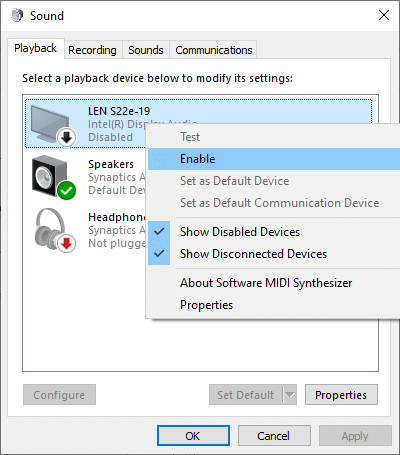
6. ตอนนี้ เลือกอุปกรณ์ HDMI ของคุณและคลิกที่ Set Default ดังที่แสดงด้านล่าง
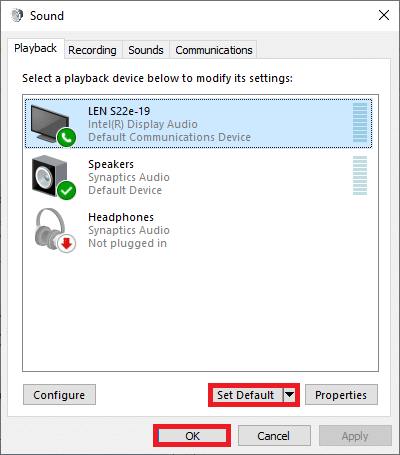
7. สุดท้าย คลิก Apply ตามด้วย OK เพื่อบันทึกการเปลี่ยนแปลงและออกจากหน้าต่าง
วิธีที่ 2: อัปเดตไดรเวอร์ที่ติดตั้ง
ไดรเวอร์อุปกรณ์ที่ติดตั้งในระบบของคุณ หากเข้ากันไม่ได้ อาจทำให้เสียง HDMI ไม่ทำงานใน Windows 10 เมื่อเชื่อมต่อกับปัญหาทีวี แก้ไขปัญหานี้อย่างรวดเร็วโดยอัปเดตไดรเวอร์ระบบเป็นเวอร์ชันล่าสุด
คุณสามารถอัปเดตไดรเวอร์อุปกรณ์ได้ด้วยตนเองจากเว็บไซต์ของผู้ผลิต ค้นหาและดาวน์โหลดไดรเวอร์ที่สอดคล้องกับเวอร์ชัน Windows บนพีซีของคุณ เมื่อดาวน์โหลดแล้ว ให้ดับเบิลคลิกที่ ไฟล์ที่ดาวน์โหลด และทำตามคำแนะนำเพื่อติดตั้ง ทำตามขั้นตอนเดียวกันสำหรับไดรเวอร์อุปกรณ์ทั้งหมด เช่น เสียง วิดีโอ เครือข่าย ฯลฯ
คุณยังสามารถอัปเดตไดรเวอร์อุปกรณ์ผ่านตัวจัดการอุปกรณ์:
1. กด Windows Key + R จากนั้นพิมพ์ devmgmt.msc ตามที่แสดง แล้วคลิก OK
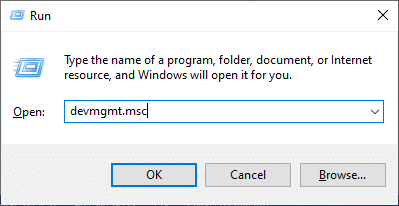
2. ตอนนี้ ดับเบิลคลิกเพื่อขยายตัว ควบคุมเสียง วิดีโอ และเกม
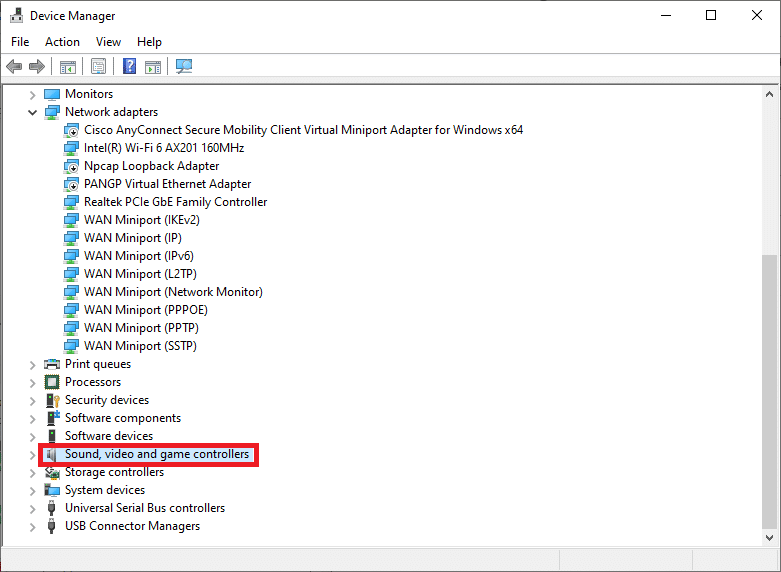
3. ตอนนี้ ให้คลิกขวาที่ อุปกรณ์เสียง HDMI และคลิกที่ Update driver ตามภาพ
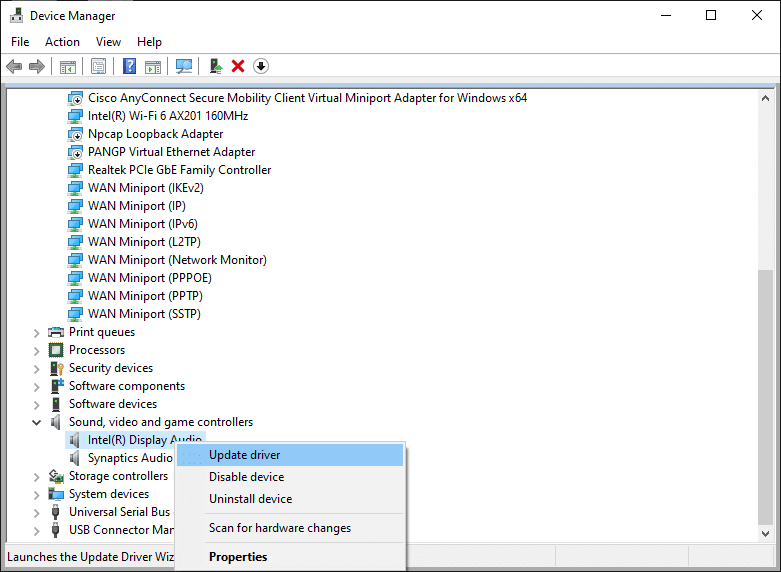
4. คลิกที่ ค้นหาอัตโนมัติสำหรับไดรเวอร์ ภายใต้ คุณต้องการค้นหาไดรเวอร์อย่างไร?
หมายเหตุ: การคลิกที่ 'ค้นหาโดยอัตโนมัติสำหรับไดรเวอร์' จะทำให้ Windows สามารถค้นหาไดรเวอร์ที่ดีที่สุดและติดตั้งลงในคอมพิวเตอร์ของคุณได้
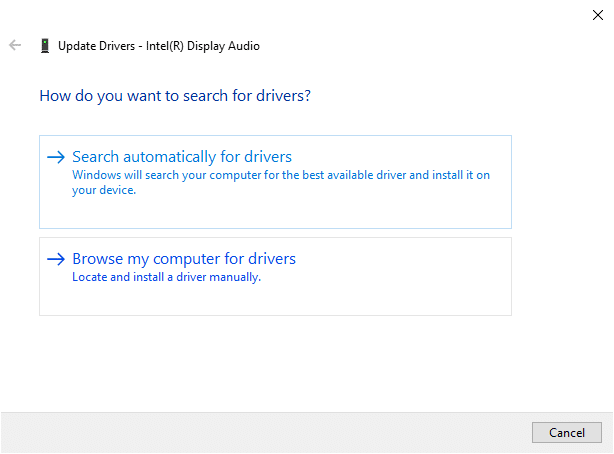
วิธีที่ 3: ย้อนกลับไดรเวอร์กราฟิก
หาก HDMI ทำงานได้อย่างถูกต้องและเริ่มทำงานผิดปกติหลังจากการอัพเดต การย้อนกลับไดรเวอร์กราฟิกอาจช่วยได้ การย้อนกลับของไดรเวอร์จะลบไดรเวอร์ปัจจุบันที่ติดตั้งในระบบและแทนที่ด้วยเวอร์ชันก่อนหน้า กระบวนการนี้ควรขจัดข้อบกพร่องในไดรเวอร์และอาจแก้ไข HDMI No Sound ใน Windows 10 เมื่อเชื่อมต่อกับทีวี
1. พิมพ์ Device Manager ในแถบ ค้นหาของ Windows แล้วเปิดจากผลการค้นหา
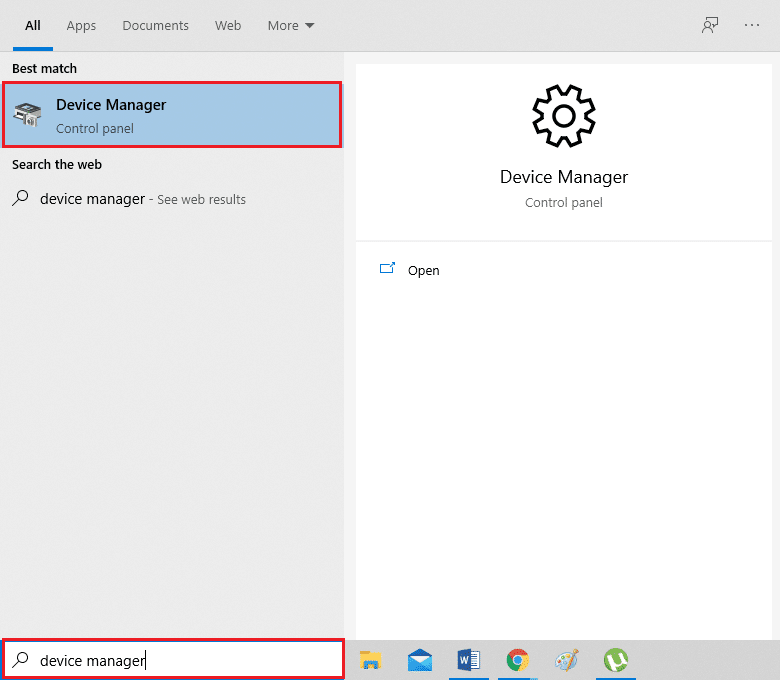
2. ดับเบิลคลิกที่ การ์ด แสดงผล จากแผงด้านซ้ายและขยาย
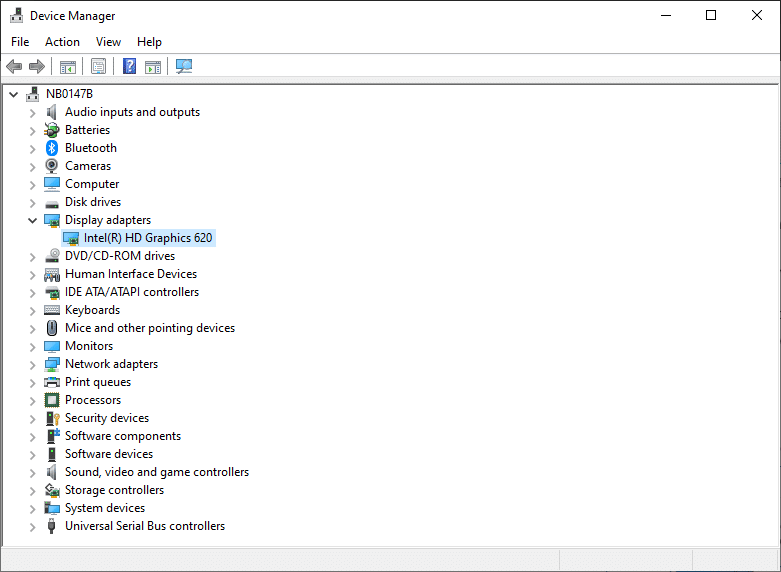
3. คลิกขวาที่ชื่อกราฟิกการ์ดของคุณแล้วคลิก Properties ตามที่แสดง
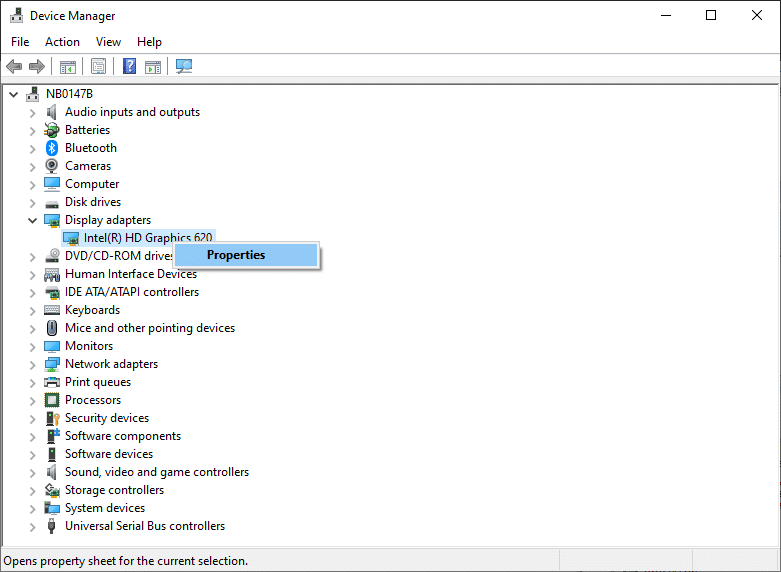
4. สลับไปที่แท็บ Driver และเลือก Roll Back Driver ดังที่แสดง

หมายเหตุ: หากตัวเลือก Roll Back Driver เป็น สีเทา ในระบบของคุณ แสดงว่าระบบของคุณไม่มีไฟล์ไดรเวอร์ที่ติดตั้งไว้ล่วงหน้า หรือไฟล์ไดรเวอร์ดั้งเดิมหายไป ในกรณีนี้ ให้ลองใช้วิธีอื่นที่กล่าวถึงในบทความนี้
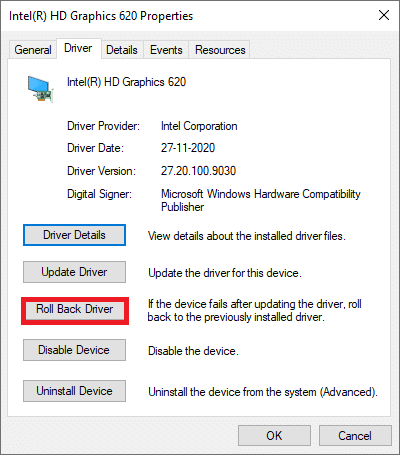
5. คลิก ตกลง เพื่อใช้การเปลี่ยนแปลงนี้
6. สุดท้าย ให้คลิกที่ ใช่ ในข้อความแจ้งการยืนยันและ รีสตาร์ท ระบบเพื่อให้การย้อนกลับมีผล
อ่านเพิ่มเติม: วิธีแปลงสายโคแอกเซียลเป็น HDMI
วิธีที่ 4: เปิดใช้งานตัวควบคุมเสียง
หากตัวควบคุมเสียงของระบบของคุณถูกปิดใช้งาน ปัญหา 'HDMI No Sound ใน Windows 10 เมื่อเชื่อมต่อกับทีวี' จะเกิดขึ้นเนื่องจากฟังก์ชันปกติของการเปลี่ยนเอาต์พุตเสียงจะยุบลง ควรเปิดใช้งานตัวควบคุมเสียงทั้งหมดบนอุปกรณ์ของคุณ โดยเฉพาะอย่างยิ่งเมื่อคุณติดตั้งไดรเวอร์เสียงมากกว่าหนึ่ง ตัว
ดังนั้น คุณต้องแน่ใจว่าตัวควบคุมเสียงไม่ถูกปิดใช้งานโดยทำตามขั้นตอนเหล่านี้:
1. เปิด Device Manager ตามที่อธิบายไว้ในวิธีการก่อนหน้า
2. ตอนนี้ คลิก ดู > แสดงอุปกรณ์ที่ซ่อนอยู่ ดังภาพด้านล่าง ย้ายไปยังขั้นตอนถัดไป หากมีการตรวจสอบแล้ว
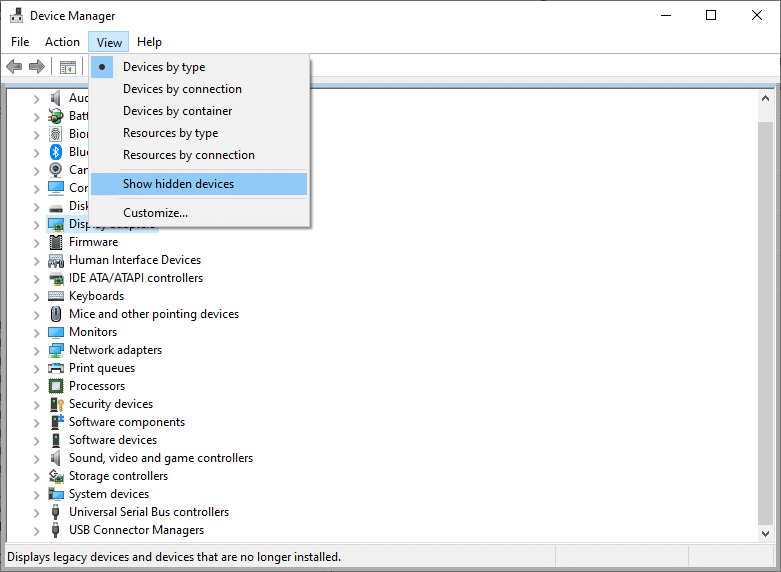
3. ตอนนี้ ขยาย System Devices โดยดับเบิลคลิกที่มัน
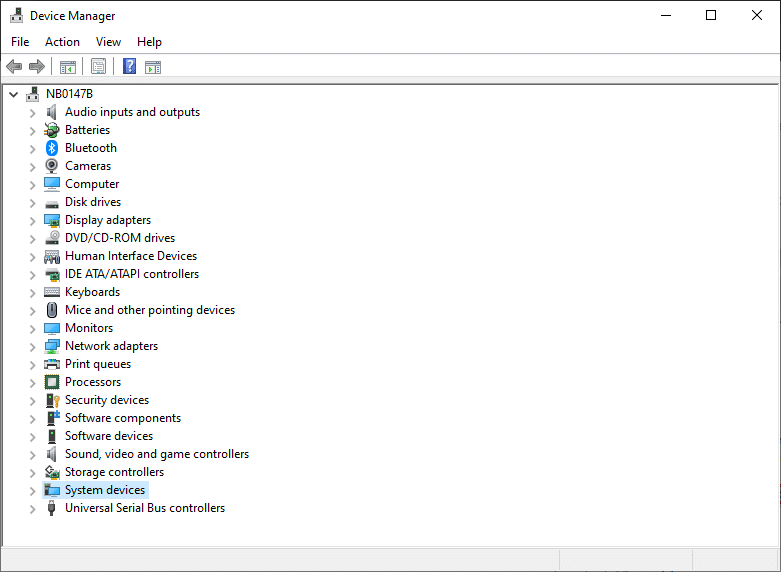
4. ที่นี่ ค้นหา ตัวควบคุมเสียง เช่น High-Definition Audio Controller และคลิกขวาที่ตัวควบคุม จากนั้นคลิกที่ Properties ดังภาพด้านล่าง
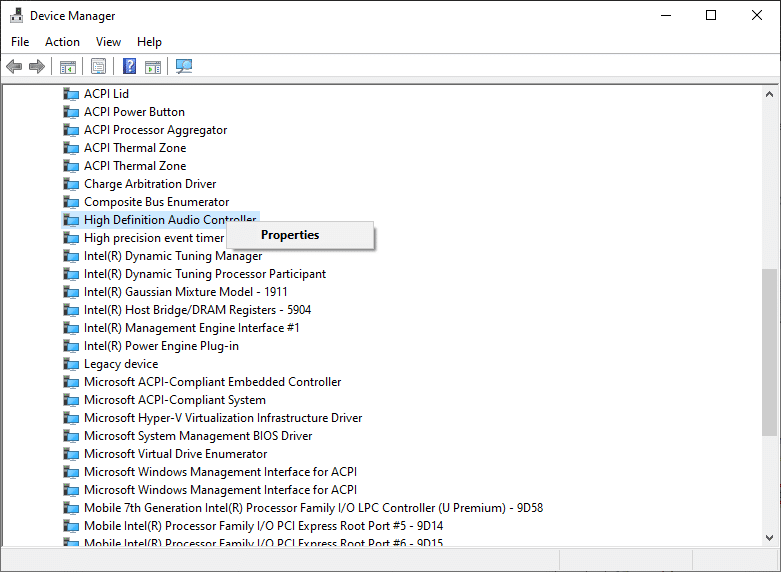
5. สลับไปที่แท็บ ไดรเวอร์ แล้วคลิก เปิดใช้งานอุปกรณ์
หมายเหตุ: หากเปิดใช้งานไดรเวอร์คอนโทรลเลอร์เสียงแล้ว ตัวเลือก ปิดการใช้งานอุปกรณ์ จะปรากฏขึ้นบนหน้าจอ
6. สุดท้าย เริ่ม ระบบใหม่เพื่อบันทึกการเปลี่ยนแปลง
วิธีที่ 5: ติดตั้งไดรเวอร์เสียงใหม่
หากการอัปเดตไดรเวอร์หรือย้อนกลับไดรเวอร์ไม่ได้ช่วยแก้ไขปัญหาเสียง HDMI ที่ไม่ทำงานบน Windows 10 วิธีที่ดีที่สุดคือติดตั้งไดรเวอร์เสียงใหม่และกำจัดปัญหาดังกล่าวทั้งหมดในครั้งเดียว โดยดำเนินการดังนี้:
1. ตามคำแนะนำก่อนหน้านี้ ให้เปิด Device Manager
2. เลื่อน ลง ค้นหา จากนั้นขยาย Sound, video and game controls โดยดับเบิลคลิกที่มัน
3. ตอนนี้ คลิกขวาที่ High Definition Audio Device
4. คลิกที่ ถอนการติดตั้งอุปกรณ์ ตามภาพด้านล่าง
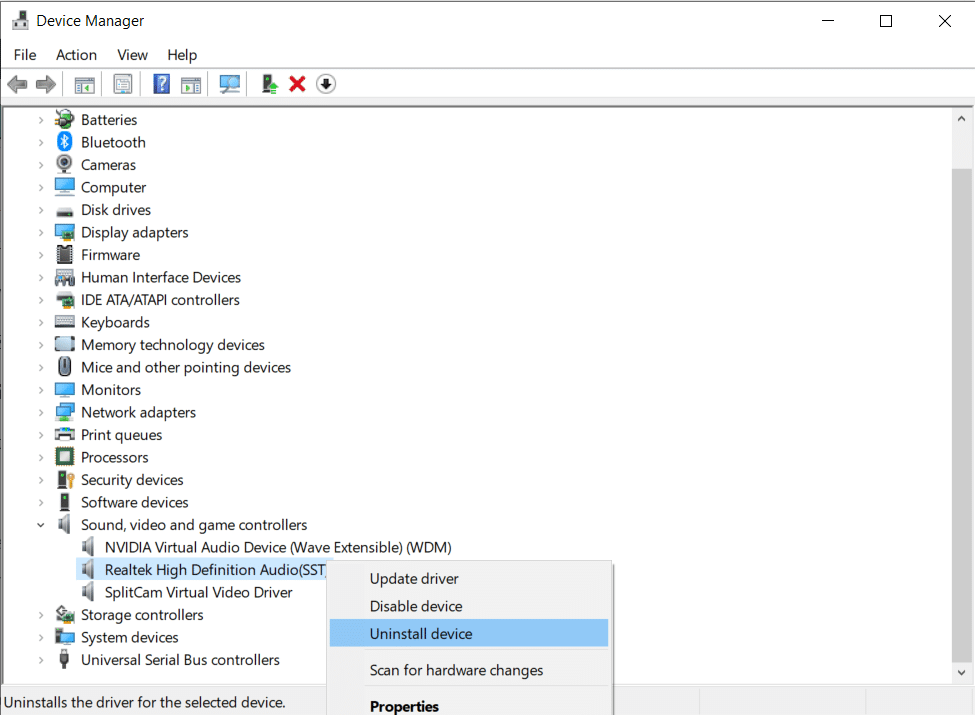
5. คำเตือนจะปรากฏขึ้นบนหน้าจอ คลิกที่ ถอนการติดตั้ง เพื่อดำเนินการต่อ
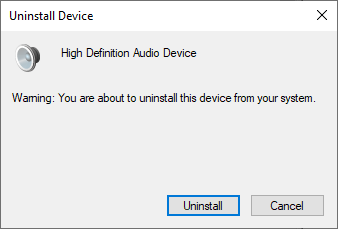
6. ถัดไปขยาย System Devices โดยดับเบิลคลิกที่มัน
7. ตอนนี้ ทำซ้ำ ขั้นตอนที่ 3-4 เพื่อถอนการติดตั้ง High Definition Audio Controller
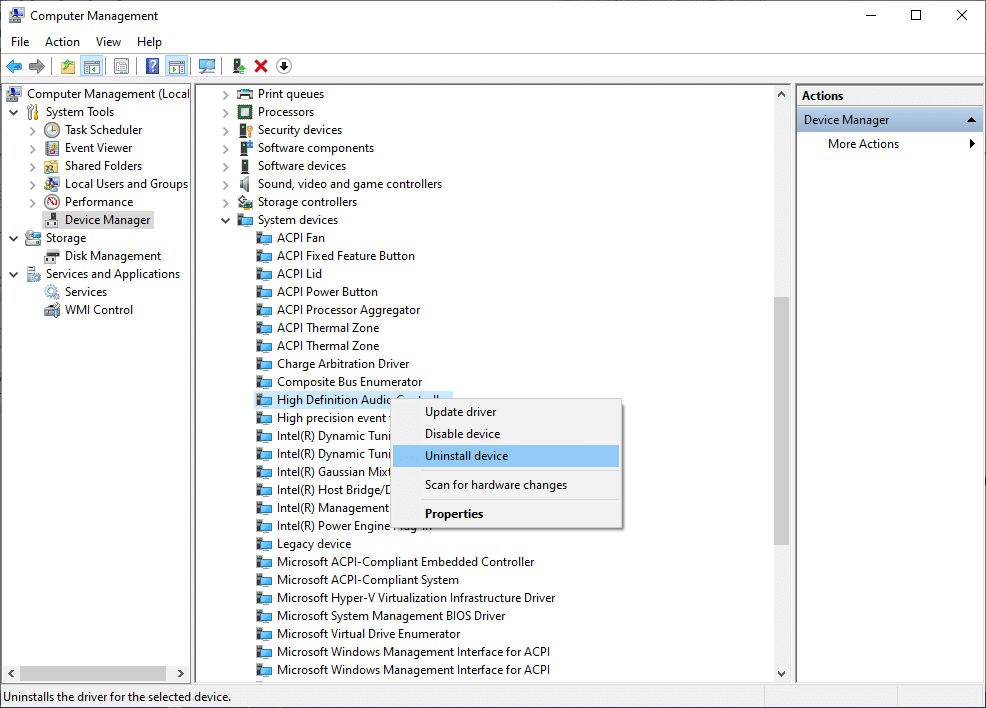
8. หากคุณมีตัวควบคุมเสียงมากกว่าหนึ่งตัวในระบบ Windows ของคุณ ให้ ถอนการติดตั้ง ตัวควบคุมทั้งหมดโดยใช้ขั้นตอนเดียวกัน
9. รีสตาร์ท ระบบของคุณ Windows จะ ติดตั้ง ไดรเวอร์ล่าสุดจากที่เก็บโดยอัตโนมัติ
หากวิธีนี้ไม่ช่วยแก้ไขปัญหา HDMI No Sound ใน Windows 10 เมื่อเชื่อมต่อกับทีวี ให้ลองวิธีแก้ไขปัญหาถัดไป
วิธีที่ 6: ใช้ตัวแก้ไขปัญหาของ Windows
ตัวแก้ไขปัญหา Windows เป็นเครื่องมือในตัวที่มีประโยชน์อย่างยิ่งที่ช่วยแยกแยะปัญหาทั่วไปหลายประการกับระบบคอมพิวเตอร์ Windows ในสถานการณ์สมมตินี้ ฟังก์ชันการทำงานของส่วนประกอบฮาร์ดแวร์ (เสียง วิดีโอ ฯลฯ) จะได้รับการทดสอบ ปัญหาที่รับผิดชอบสำหรับความคลาดเคลื่อนดังกล่าวจะพบและแก้ไข
หมายเหตุ: ตรวจสอบให้แน่ใจว่าคุณเข้าสู่ระบบในฐานะ ผู้ดูแลระบบ ก่อนดำเนินการต่อ
1. กด ปุ่ม Windows บนแป้นพิมพ์และพิมพ์ Troubleshoot ตามภาพ
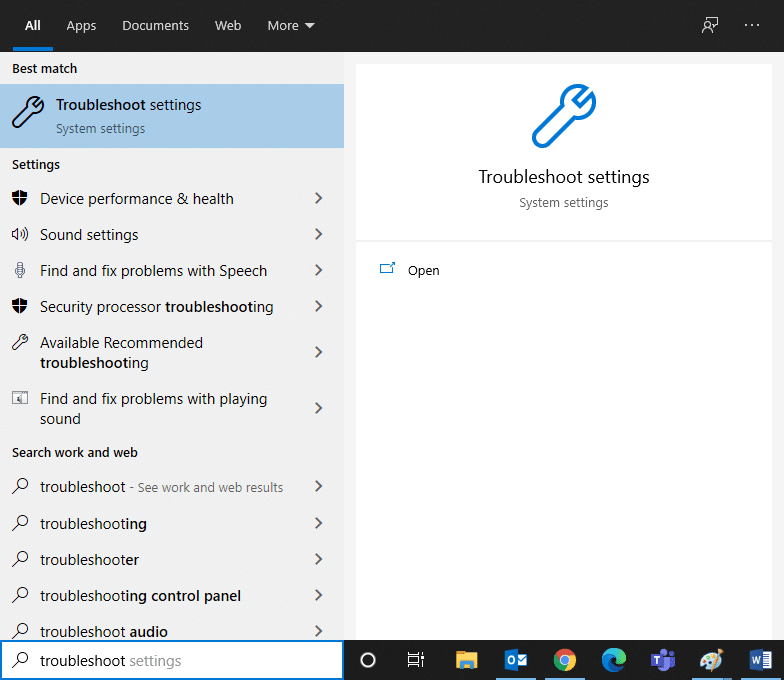
2. คลิกที่ Open จากบานหน้าต่างด้านขวาเพื่อเปิดหน้าต่าง Troubleshoot settings
3. ที่นี่ คลิกลิงก์สำหรับตัว แก้ไขปัญหาเพิ่มเติม
4. จากนั้น ให้คลิกที่ Playing Audio ในส่วน Get up and running อ้างอิงจากรูป
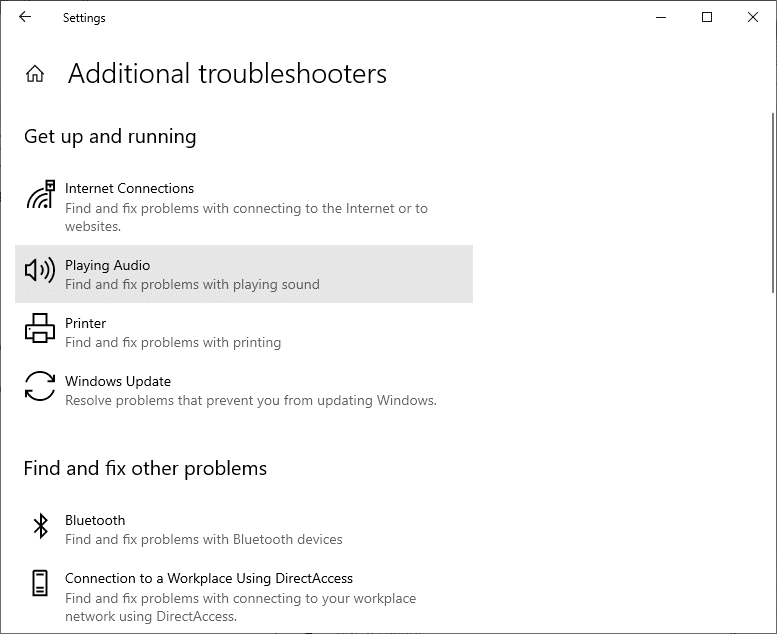
5. ตอนนี้ คลิกที่ เรียกใช้ตัวแก้ไขปัญหา ตามที่แสดงด้านล่าง
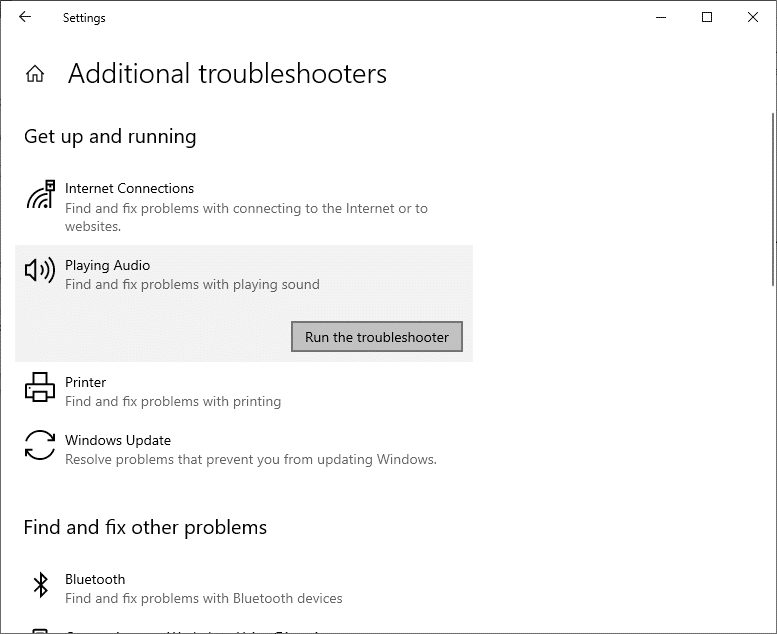
6. คำแนะนำบนหน้าจอ จะปรากฏขึ้น ปฏิบัติตามพวกเขาเพื่อเรียกใช้ตัวแก้ไขปัญหาและใช้การแก้ไขที่แนะนำ
7. รีสตาร์ทระบบของคุณ หากและเมื่อได้รับแจ้ง
อ่านเพิ่มเติม: แก้ไขปัญหาหน้าจอดำบน Samsung Smart TV
วิธีที่ 7: ตรวจสอบคุณสมบัติเสียงของทีวี/จอภาพ
ตรวจสอบและแก้ไขคุณสมบัติเสียงของทีวี/จอภาพเสมอเพื่อให้แน่ใจว่าตรงตามข้อกำหนดที่ชัดเจน ซึ่งรวมถึงการตรวจสอบตำแหน่งที่เหมาะสมของสาย HDMI บนพอร์ต สายเคเบิลในสภาพการทำงาน ทีวีไม่ได้ปิดเสียงและตั้งค่าระดับเสียงที่เหมาะสม ฯลฯ ทำตามขั้นตอนที่กล่าวถึงด้านล่างเพื่อตรวจสอบคุณสมบัติเสียงของทีวี/จอภาพ:
1. ไปที่ เมนู ของจอภาพหรือโทรทัศน์
2. ตอนนี้ เลือก การตั้งค่า ตามด้วย เสียง
3. ตรวจสอบให้แน่ใจว่า เปิดใช้งาน เสียงและการเข้ารหัสเสียงถูกตั้งค่าเป็น อัตโนมัติ/ HDMI
4. สลับปิด โหมดระดับเสียงของ Dolby เนื่องจากเป็นโซลูชันที่ได้รับการทดสอบและทดสอบแล้ว
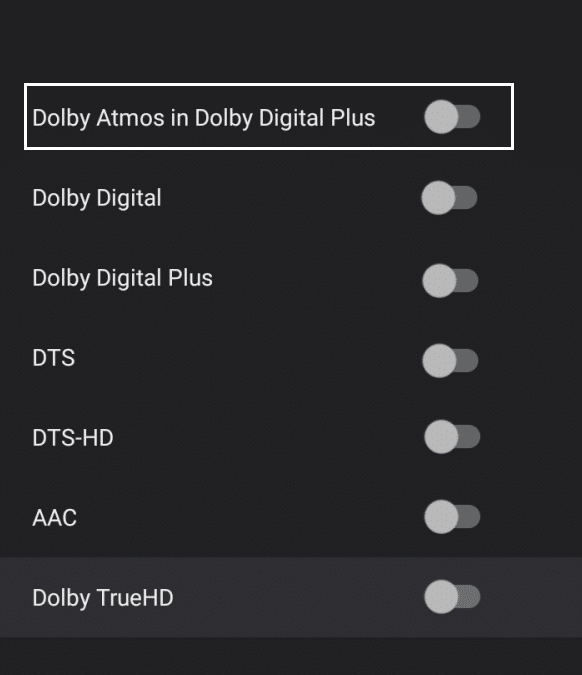
5. ตอนนี้ ตั้งค่า ช่วงเสียง เป็นรายการใด ๆ เหล่านี้:
- ระหว่าง WIDE และ NARROW
- ระบบเสียงสเตอริโอ
- โมโน
- มาตรฐาน เป็นต้น
หมายเหตุ: บ่อยครั้ง การ์ดกราฟิก HDMI ไม่รองรับเสียง HDMI มากกว่าวิดีโอ HDMI ในกรณีนี้ สามารถสร้างการเชื่อมต่อได้โดยเชื่อมต่อสายสัญญาณเสียงระหว่างคอมพิวเตอร์กับระบบ
ตรวจสอบว่าเสียง HDMI ไม่ทำงานบนทีวีได้รับการแก้ไขแล้วหรือไม่
วิธีที่ 8: รีสตาร์ท Android TV
กระบวนการรีสตาร์ทของ Android TV จะขึ้นอยู่กับผู้ผลิตทีวีและรุ่นของอุปกรณ์ นี่คือขั้นตอนในการรีสตาร์ท Android TV ของคุณ:
บนรีโมท
1. กด ![]() การตั้งค่าด่วน
การตั้งค่าด่วน
2. ตอนนี้ เลือก เริ่มต้นใหม่
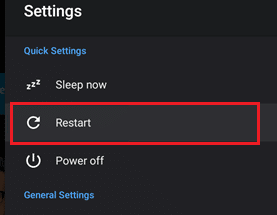
อีกทางหนึ่ง
1. กด HOME บนรีโมท
2. ตอนนี้ ไปที่ Settings > Device Preferences > About > Restart > Restart
วิธีที่ 9: ใช้สาย HDMI และพอร์ตที่ถูกต้อง
อุปกรณ์บางอย่างมีพอร์ต HDMI มากกว่าหนึ่งพอร์ต ในกรณีเช่นนี้ ตรวจสอบให้แน่ใจว่าคุณเชื่อมต่อพอร์ตคู่ที่ถูกต้องกับสาย HDMI เสมอ คุณสามารถเลือก ซื้ออะแดปเตอร์ได้ หากมีสาย HDMI กับสายคอมพิวเตอร์ไม่ตรงกัน
ที่แนะนำ:
- พอร์ต HDMI ไม่ทำงานใน Windows 10 [แก้ไขแล้ว]
- แก้ไขเสียง HDMI ไม่ทำงานใน Windows 10
- แก้ไขข้อผิดพลาด Media Disconnected ใน Windows 10
- แก้ไข Caps Lock ติดอยู่ใน Windows 10
เราหวังว่าคู่มือนี้จะเป็นประโยชน์ และคุณสามารถ แก้ไข HDMI No Sound ใน Windows 10 เมื่อเชื่อมต่อกับทีวีได้ แจ้งให้เราทราบว่าวิธีใดได้ผลดีที่สุดสำหรับคุณ นอกจากนี้ หากคุณมีคำถาม/ความคิดเห็นใดๆ เกี่ยวกับบทความนี้ โปรดทิ้งคำถามไว้ในส่วนความคิดเห็น
